VirtualBoxi installimine CentOS8-le
VirtualBoxi installimine CentOS-ile pole enam keeruline; saame selle installida CentOS-ile, lisades süsteemi VirtualBoxi hoidla ja installides selle. Järgige lihtsalt allpool toodud samme ja teil on CentOS 8 operatsioonisüsteemi installitud uusim stabiilne versioon VirtualBox.
Kõigepealt värskendage CentOS 8 süsteemi metaandmete vahemälu, kasutades järgmist käsku:
$ sudo dnf makecache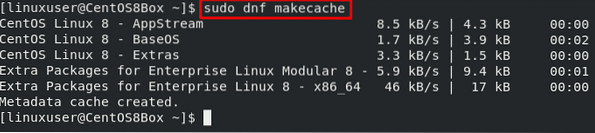
Kohe pärast metaandmete vahemälu värskendamist värskendage ka süsteemi pakette, tippides alltoodud käsu:
$ sudo dnf uuendus
Kui süsteem on ajakohane, lisage hoidla, tippides alltoodud käsu:
$ sudo dnf config-manager --add-repo = https: // allalaadimine.virtuaalkast.org / virtualbox / rpm / el / virtualbox.repo
Kui olete VirtualBoxi hoidla edukalt oma süsteemi lisanud, saate installida VirtualBoxi uusima versiooni, tippides alltoodud käsu:
$ sudo dnf installige VirtualBox-6.1-aLipp "-y" vastab automaatselt "jah" igale viipale, mis ilmneb VirtualBoxi installiprotsessi kinnitamiseks, näiteks GPG-võtmete importimine ja sõltuvustarkvara installimine.
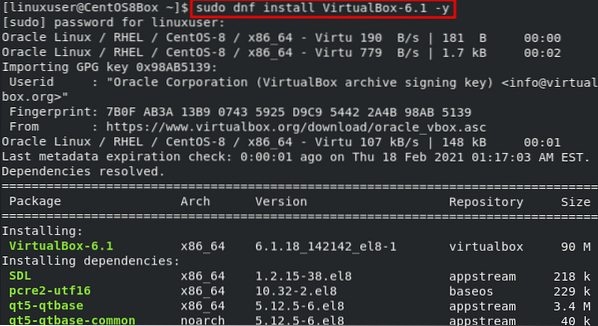
Pärast VirtualBoxi installimist protsessile CentOS 8 peaksite olema välja andnud midagi sellist.

Laadige alla ja installige VirtualBox Extension Pack
Kui soovite alla laadida ja installida ka VirtualBoxi laienduspaketi, saate selle alla laadida käsuga wget:
$ wget https: // lae alla.virtuaalkast.org / virtualbox / 6.1.6 / Oracle_VM_VirtualBox_Extension_Pack-6.1.6.vbox-extpack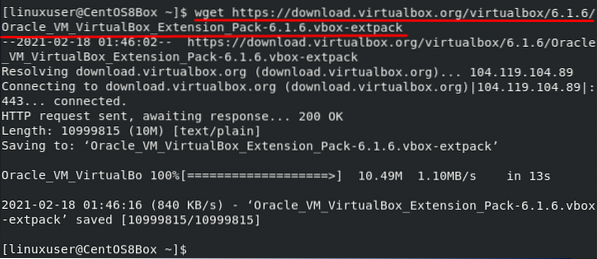
Pärast laienduspaki edukat allalaadimist saate installida VirtualBoxi laienduspaketi uusima versiooni Virtual Box 6 jaoks.1, tippides alltoodud käsu:
$ sudo VBoxManage extpack installige Oracle_VM_VirtualBox_Extension_Pack-6.1.6.vbox-extpack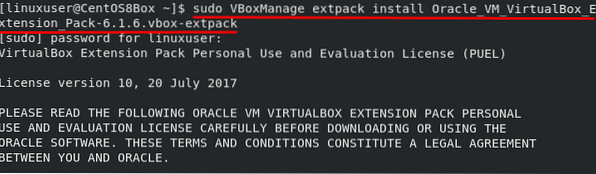
Nõustuge VirtualBox Extensioni paketi litsentsitingimustega, vajutades nuppu "y" ja vajutades nuppu "Enter".

Paari sekundi pärast installitakse VirtualBoxi laienduspakett ja teil on selline väljund.
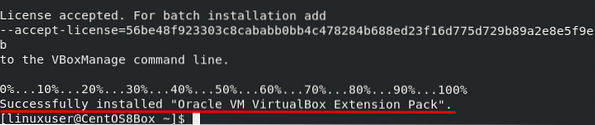
Käivitage VirtualBox
VirtualBoxi käivitamiseks CentOS 8-s avage oma tegevuste menüü, otsige „VirtualBox” ja otsingutulemitest ning valige virtuaalse kasti ikoon, nagu on näidatud alloleval pildil:
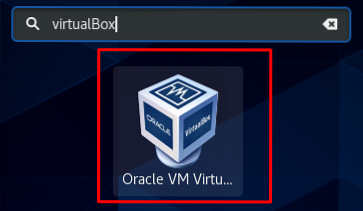
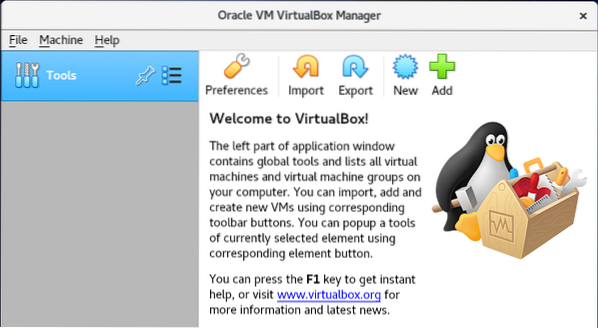
Siin on teil CentOS 8-s värske ja kena VirtualBoxi välimus.
Järeldus
Oleme õppinud CentOS 8-sse installima VirtualBoxi uusima ja stabiilse versiooni. Oleme ka näinud, kuidas saame VirtualBoxi laienduspaketi alla laadida ja installida VirtualBox 6 jaoks.1. VirtualBoxi saab kasutada mitme opsüsteemi käitamiseks, määrates neile dünaamilise mälu ja salvestusruumi. VirtualBoxi kohta lisateabe saamiseks külastage VirtualBoxi ametlikku veebisaiti.
 Phenquestions
Phenquestions


